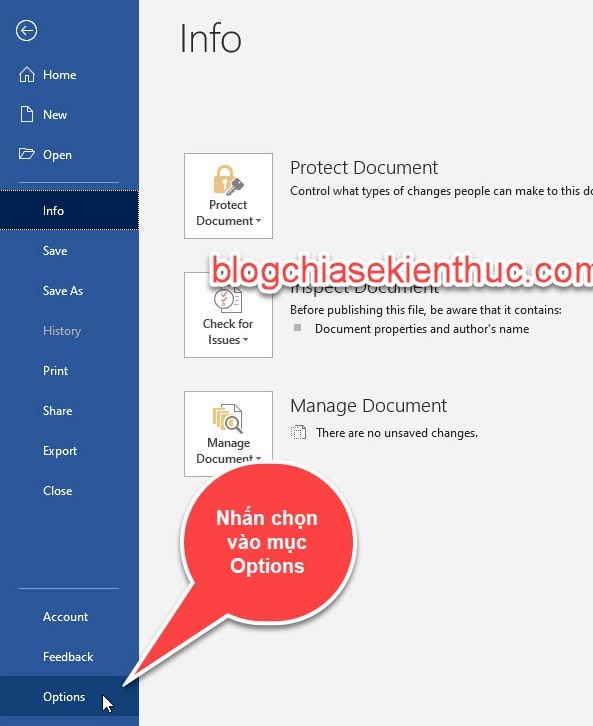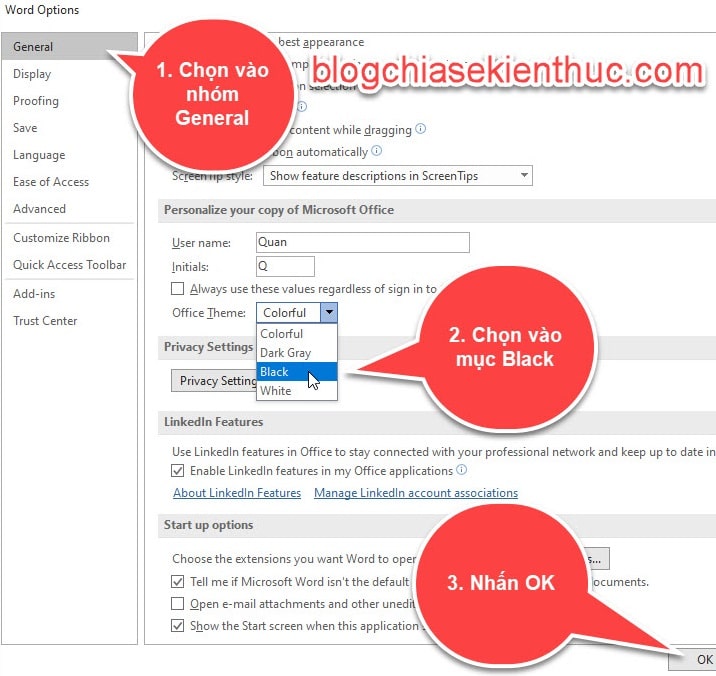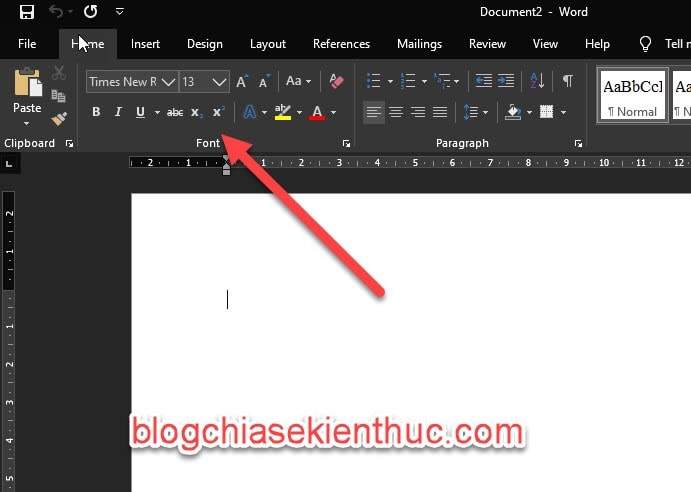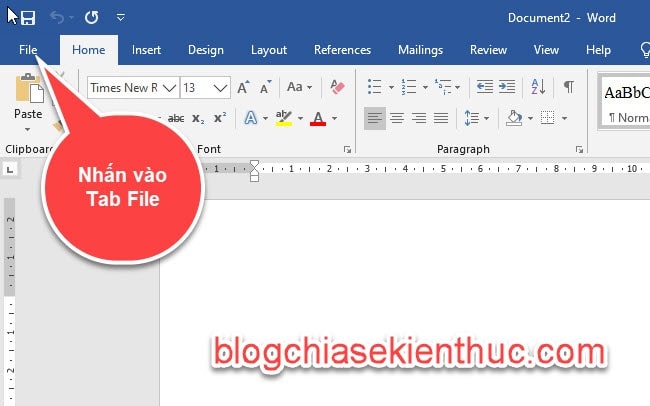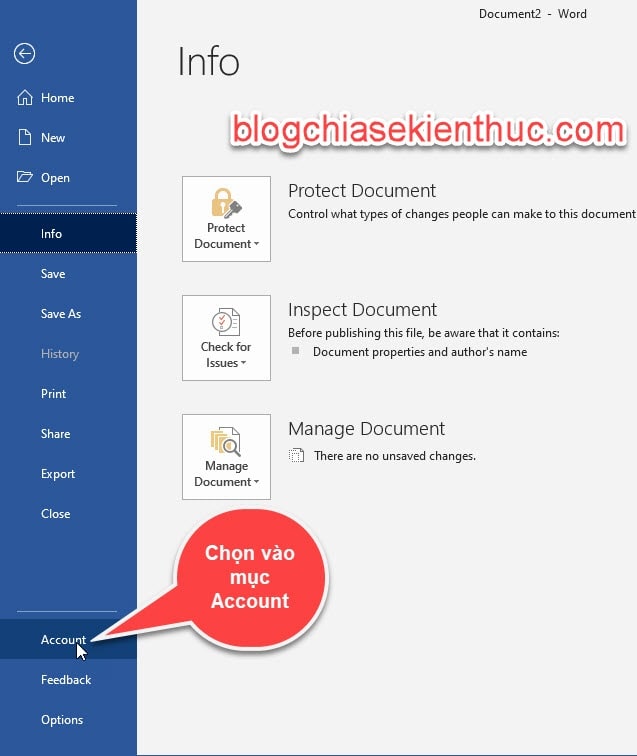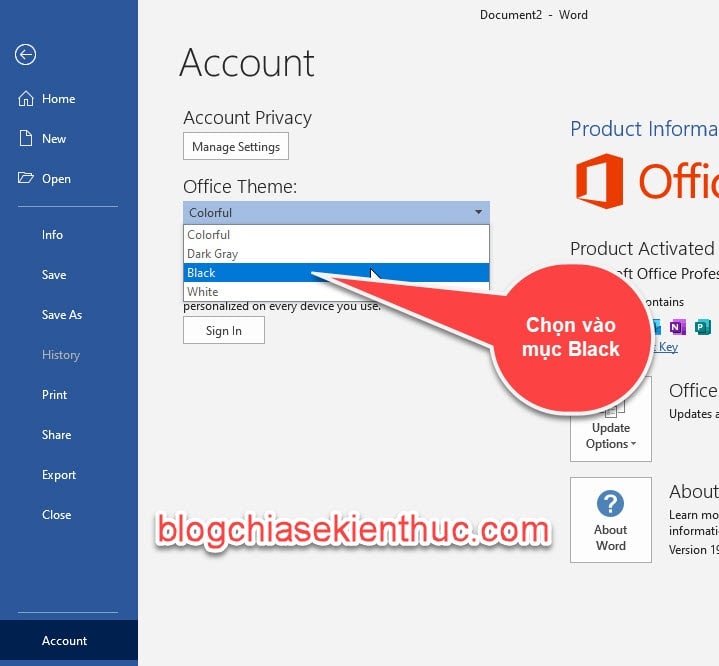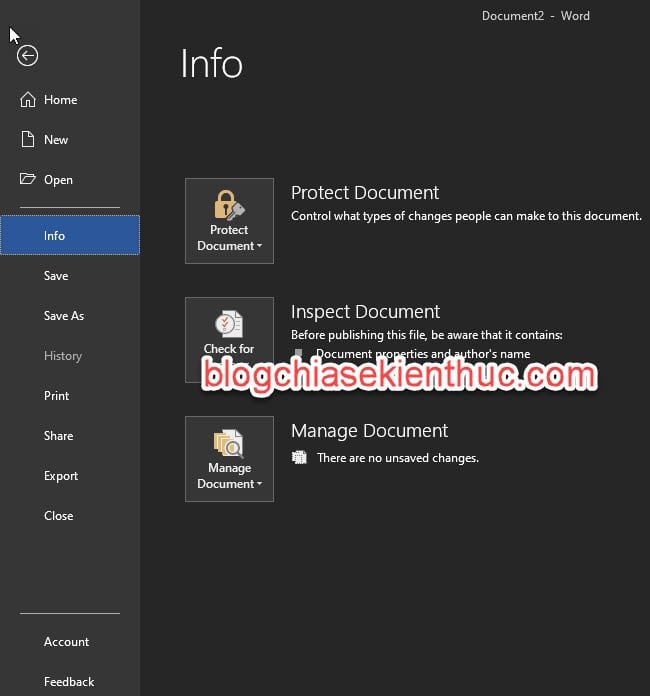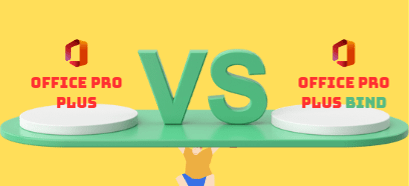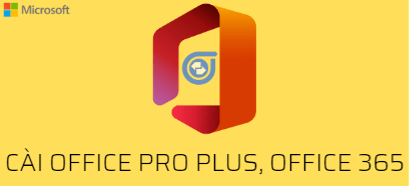Đối với những bạn thường xuyên phải ngồi soạn thảo văn bản trên máy tính vào buổi tối, các bạn có thấy bị nhức và mỏi mắt không?
Vâng, mặc định thì khi chúng ta làm việc với ứng dụng Word, phông nền trắng kết hợp với chữ màu đen đã trở nên quá quen thuộc rồi phải không nào. Nhưng cũng chính vì nó mà khiến bạn làm việc vào ban đêm bị nhức mỏi mắt đấy, hay thậm chí là mất ngủ nữa.
Vậy giải pháp cho chúng ta là gì ?
Hiện nay, ở hầu hết các ứng dụng đều trang bị sẵn chế độ Dark Mode, ví dụ như trên như Google Chrome, Windows 10, iPhone.… chẳng hạn. Bởi chế độ này sẽ giúp bạn đỡ bị mỏi mắt hơn khi làm việc trong môi trường thiếu ánh sáng.
Trong phiên bản office 2016, Microsoft chỉ hỗ trợ màu xám tối (Dark Gray), màu trắng (White) và xám sáng (Light Gray). Thế nhưng đến phiên bản office 2019 thì đã có chế độ Dark Theme.
Đọc thêm:
- Một số thiết lập cho bộ OFFICE sẽ giúp bạn làm việc hiệu quả hơn
- Hướng dẫn cài đặt Microsoft Office 2019 trên Windows 7, 8, 8.1
- [F.lux] Phần mềm bảo vệ mắt khi dùng máy tính, chống mỏi mắt
Okay, và trong bài hướng dẫn hôm nay mình sẽ chia sẻ với các bạn cách chỉnh nền tối trên bản office 2019 một cách cực kỳ đơn giản.
Chúng ta sẽ có 2 cách để đổi nền tối trong bản office 2019, đó là vào Options và Account để thiết lập. Bây giờ chúng ta sẽ đi tìm hiểu lần lượt qua 2 cách này nhé.
Lưu ý: Khi chuyển qua chế độ nền tối thì các bạn bật Word, Excel, hay là PowerPoint.. lên thực hiện đều được cả. Chúng ta áp dụng một cái thì những cái còn lại sẽ áp dụng theo nên chúng ta chỉ hiện 1 lần mà thôi, rất tiện dụng phải không nào 😀
Mục Lục Nội Dung
#1. Chuyển giao diện sang nền tối trên Word qua Options
Thực hiện:
+ Bước 1: Trong giao diện của ứng dụng Word => bạn nhấn vào File
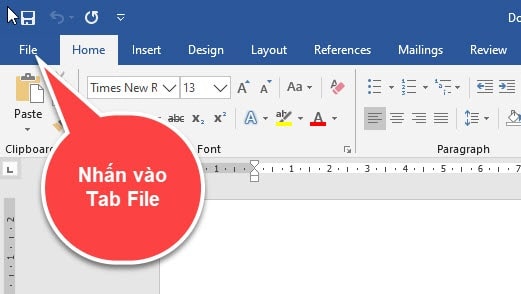
+ Bước 2: Tiếp theo, nhấn chọn vào mục Options
+ Bước 3: Chọn vào nhóm General => rồi nhìn sang bên phải, rê chuột đến phần Personalize your copy of Microsoft Office.
Tại phần Office Theme, theo mặc định đang dùng giao diện màu Colorful. Bây giờ để đổi sang giao diện nền tối, bạn chỉ cần chuyển nó sang Black =>Cuối cùng nhấn OK để lưu lại là xong.
Kết quả: Giao diện đã chuyển sang nền tối, bạn thử bật Excel, Powerpoint lên quan sát thử kết quả nữa nhé.
#2. Chuyển Word sang giao diện Dark Mode thông qua Account
Thực hiện:
+ Bước 1: Chọn vào File.
+ Bước 2: Nhấn chọn vào mục Account.
+ Bước 3: Rê chuột sang phần Office Theme, bạn bấm vào tam giác xổ xuống => và chọn vào mục Black để chuyển sang nền tối màu.
Kết quả: Ngay lập tức giao diện sẽ chuyển sang nền tối như hình bên dưới.
#3. Lời kết
Như vậy là mình đã hướng dẫn cho các bạn 2 cách chuyển giao diện Office 2019 sang nền tối thông qua việc thiết lập trong phần Options và Account rồi ha.
Lúc đầu sử dụng có thể bạn chưa quen, tuy nhiên khi sử dụng quen rồi thì mình nghĩ bạn sẽ thích giao diện tối này đấy.
Hi vọng chia sẻ này sẽ hữu ích đối với bạn, chúc các bạn thành công !
CTV: Ngọc Cường – Blogchiasekienthuc.com
 Blog Chia Sẻ Kiến Thức Máy tính – Công nghệ & Cuộc sống
Blog Chia Sẻ Kiến Thức Máy tính – Công nghệ & Cuộc sống